时间:2020-06-01 13:48:30 来源:www.win7qijian.com 作者:系统玩家
win7作为当前主流的操作系统,使用者非常的多,所以也会发现各种问题,像win7修改ie浏览器网页字体的问题就是其中一个。确实这个win7修改ie浏览器网页字体的问题对于很多用户来说比较少见,遇到了就不知道如何解决。要是你想自己解决而不想找专业人士来解决的话,小编想到一个解决的方法:1、打开IE浏览器,点击“工具”(右上角的齿轮图标)—“internet选项”;:2、在常规选卡中点击下面的“辅助功能”就行了。以下内容图文并茂的教你win7修改ie浏览器网页字体的方法步骤。
具体方法如下:
1、打开IE浏览器,点击“工具”(右上角的齿轮图标)—“internet选项”;如图所示:
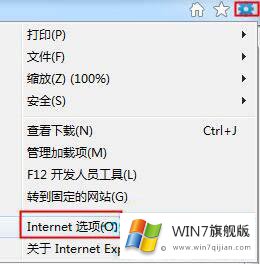
2、在常规选卡中点击下面的“辅助功能”;如图所示:
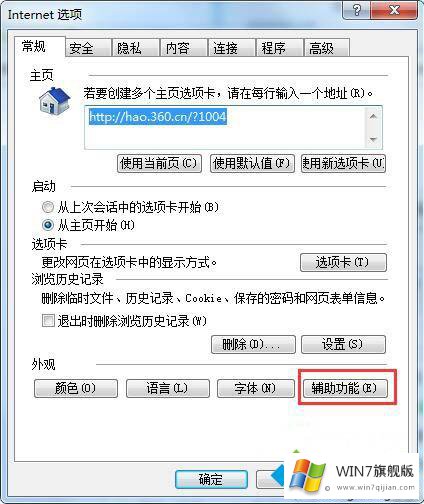
3、在“辅助功能”框中勾选“忽略网页上制定的字体样式”点击确定,之后点击“字体”;如图所示:
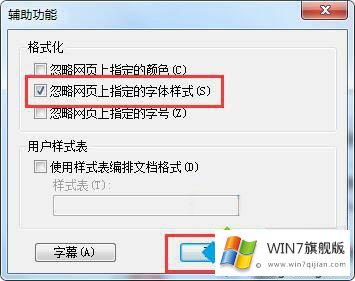
4、选择系统中自带的字体,点击确定;
5、点击应用并确定,重启IE浏览器即可。如图所示:
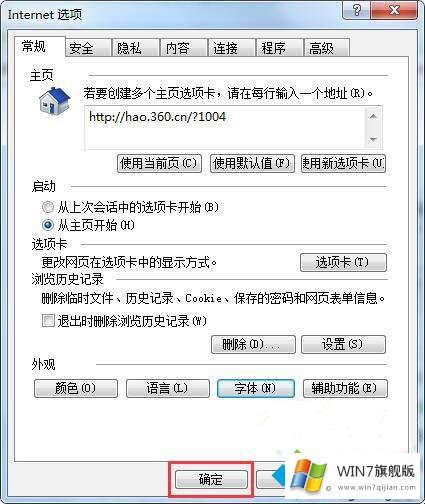
上面就是关于win7ie浏览器网页字体怎么设置的方法介绍啦,有需要设置的网友可以按照上面的方法来操作哦。
win7修改ie浏览器网页字体问题在以上文章中就已经非常详细的描述了解决办法,如果这篇文章对你有所帮助,那么希望你继续支持本站。